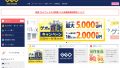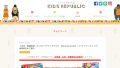新型コロナウイルス感染症の蔓延による外出自粛で、基本的に外に行く事がなくなりました。
それに伴いティップネスを退会した後エニタイムフィットネスを検討して最終的にアスリエにしたで入会したティップネスも退会することに。
飲みに行く事もなくなったんですが、フィットネスクラブも辞めて家飲みだけしてると自然と体重が増えてしまいます。
そこで、外出自粛中でもできる運動を始めたのですが、最終的にはRunkeeperとプランクだけで体重を落とすことができるようになりました。
スポンサードサーチ
ランニングマシンは断念
フィットネスクラブで有酸素運動をする際には、ランニングマシンを使ってましたので、最初は家の中でできるランニングマシン(電動ルームランナー)を購入することを検討しました。
そこで、検討をしたのが以下のランニングマシン(電動ルームランナー)。
ランニングマシン(電動ルームランナー)は、高いものから安いものまでかなり幅広い選択肢があるのですが、これらは折りたたむ事ができて、使わないときにはあまり場所を取りません。
しかし、ランニングマシン(電動ルームランナー)は、運転中のモーター音や走っている時の衝撃音などがかなり大きいようで、マンションや集合住宅では使うのは難しそうで断念。
Runkeeperとプランクチャレンジ&プランクワークアウト
そこで、次に検討したのがRunkeeper- GPS ランニングトラッカーとプランクチャレンジ&プランクワークアウトです。
Runkeeper- GPS ランニングトラッカー
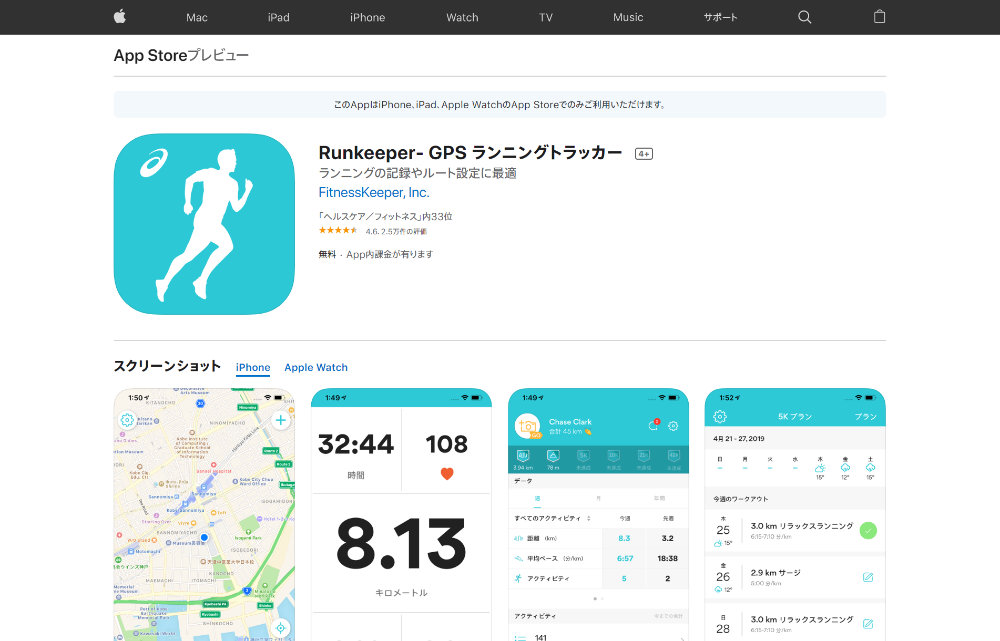
Runkeeper- GPS ランニングトラッカーは、ウォーキングやランニングの経路や距離、時間などを記録できるアプリ。
目標設定などもできますが、私自身は自分が行ったトレーニング記録のためだけに利用しています。
アプリの利用方法
以下はiOSでの説明となりますが、Runkeeper- GPS ランニングトラッカーは利用にあたって会員登録が必要です。
アプリをインストールして起動。
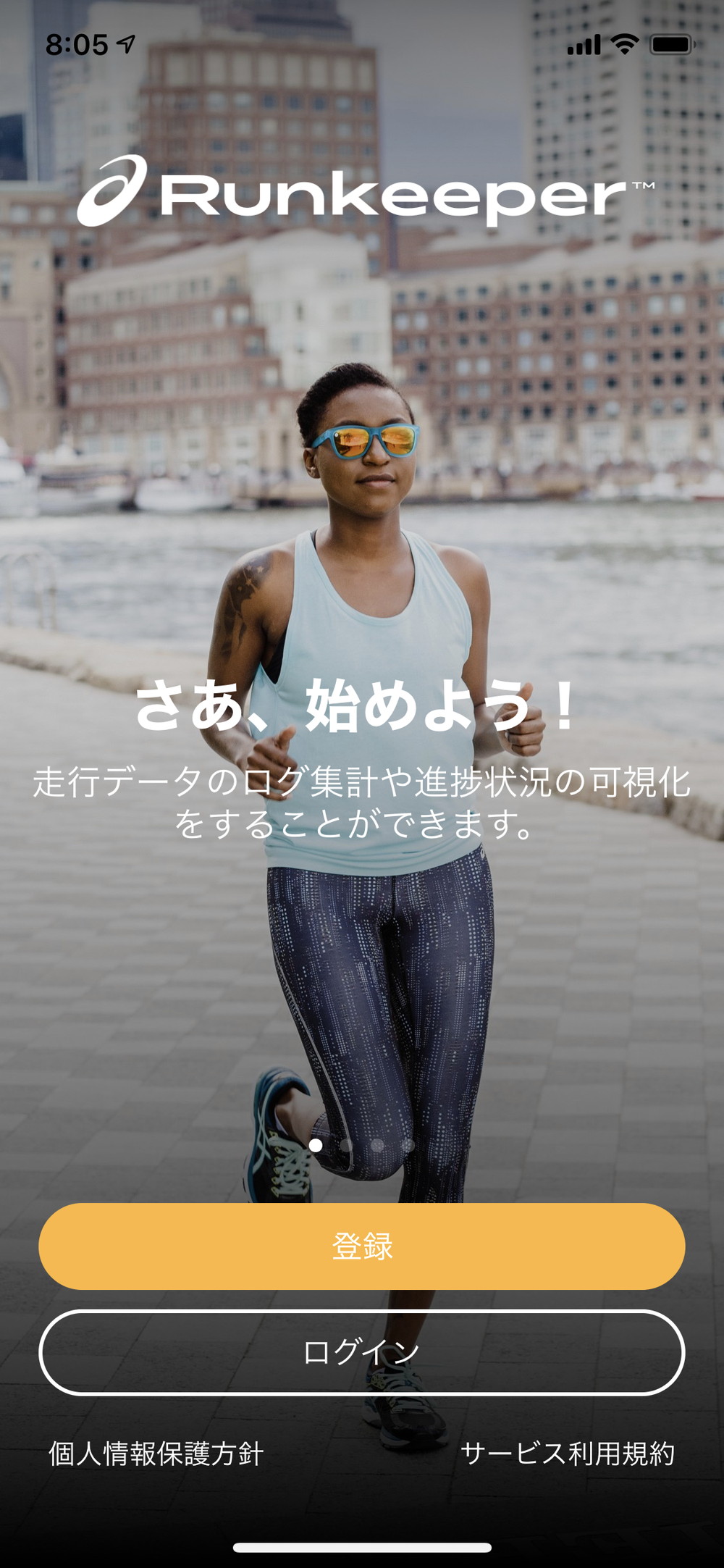
アカウントは、Apple IDやFacebookアカウント、Googleアカウント、メールアドレスなどで作成ができます。
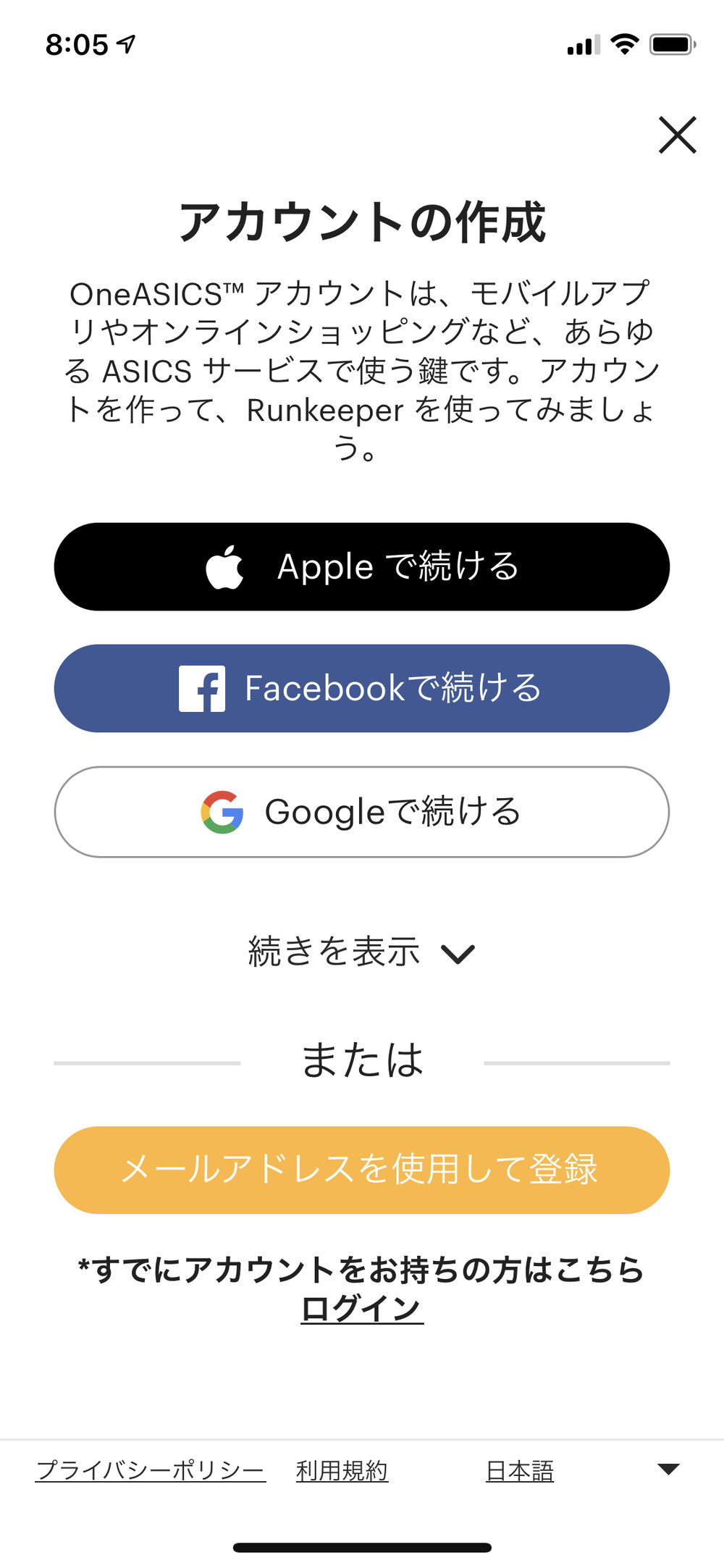
有償のプランもありますが、ウォーキングやランニングの記録をつけるだけであれば不要です。
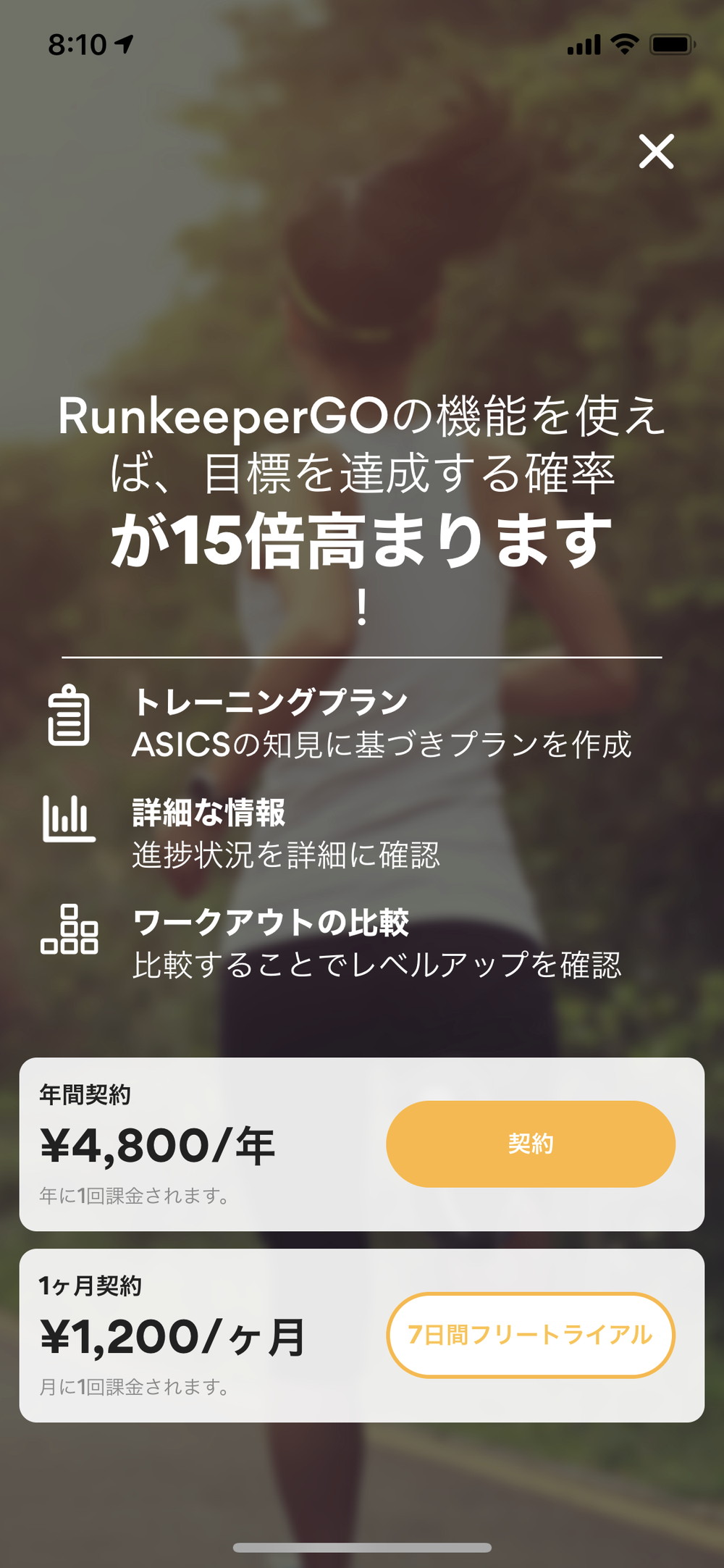
アカウント作成後に起動すると、次から現在位置が表示され「スタート」ボタンを押す事でトラッキングが始まります。
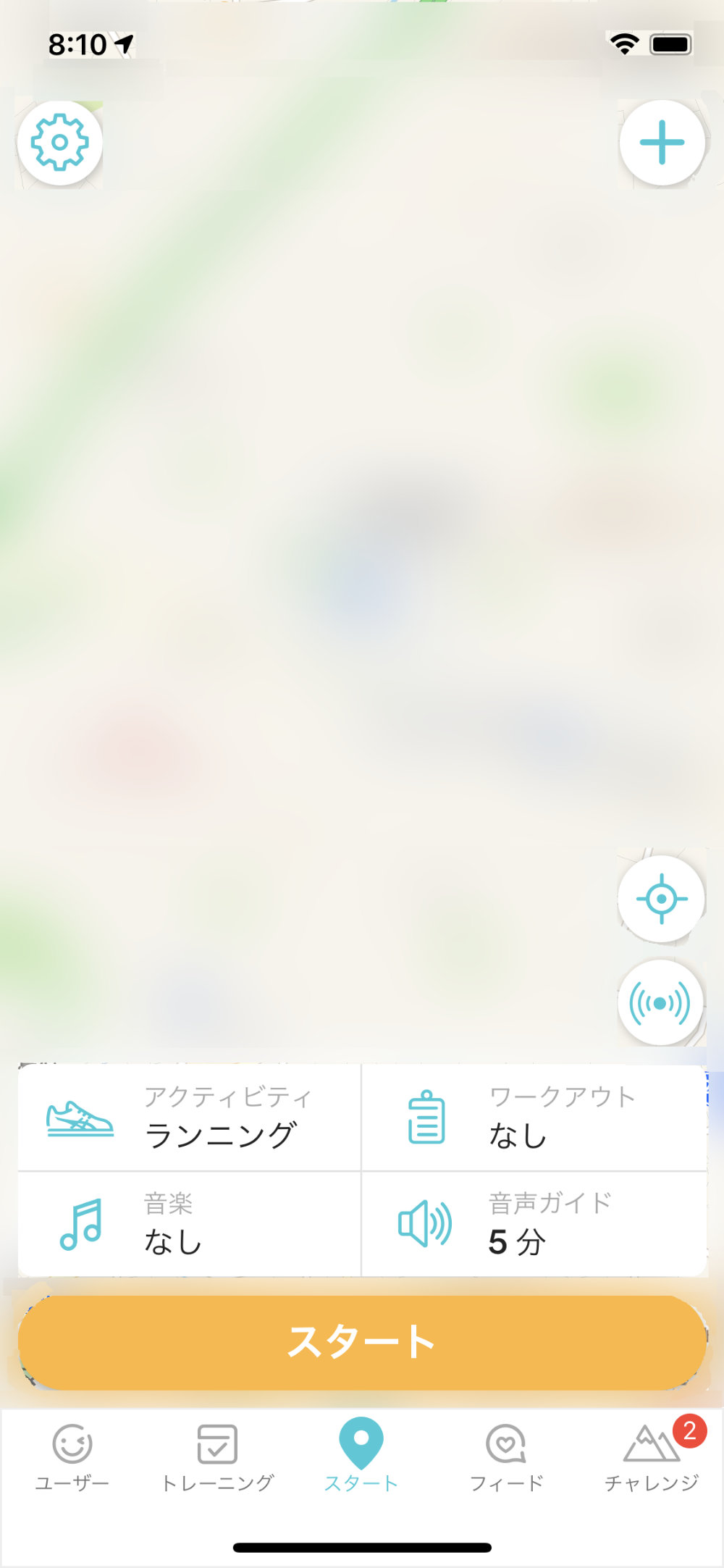
トラッキング途中で地図での経路確認や、経過時間、距離、速度、平均速度などを見る事ができます。
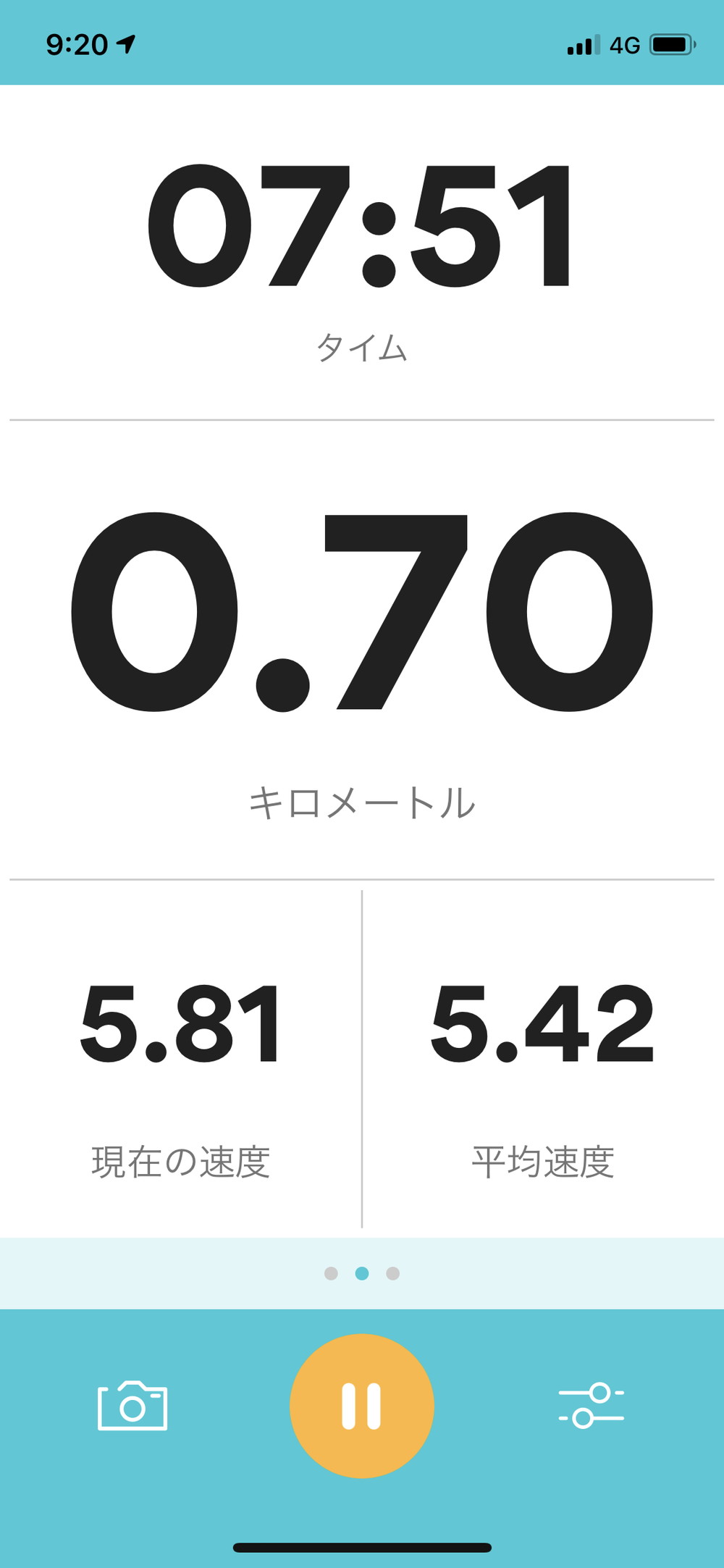
ユーザー画面では、他のランナーと情報を共有したり。
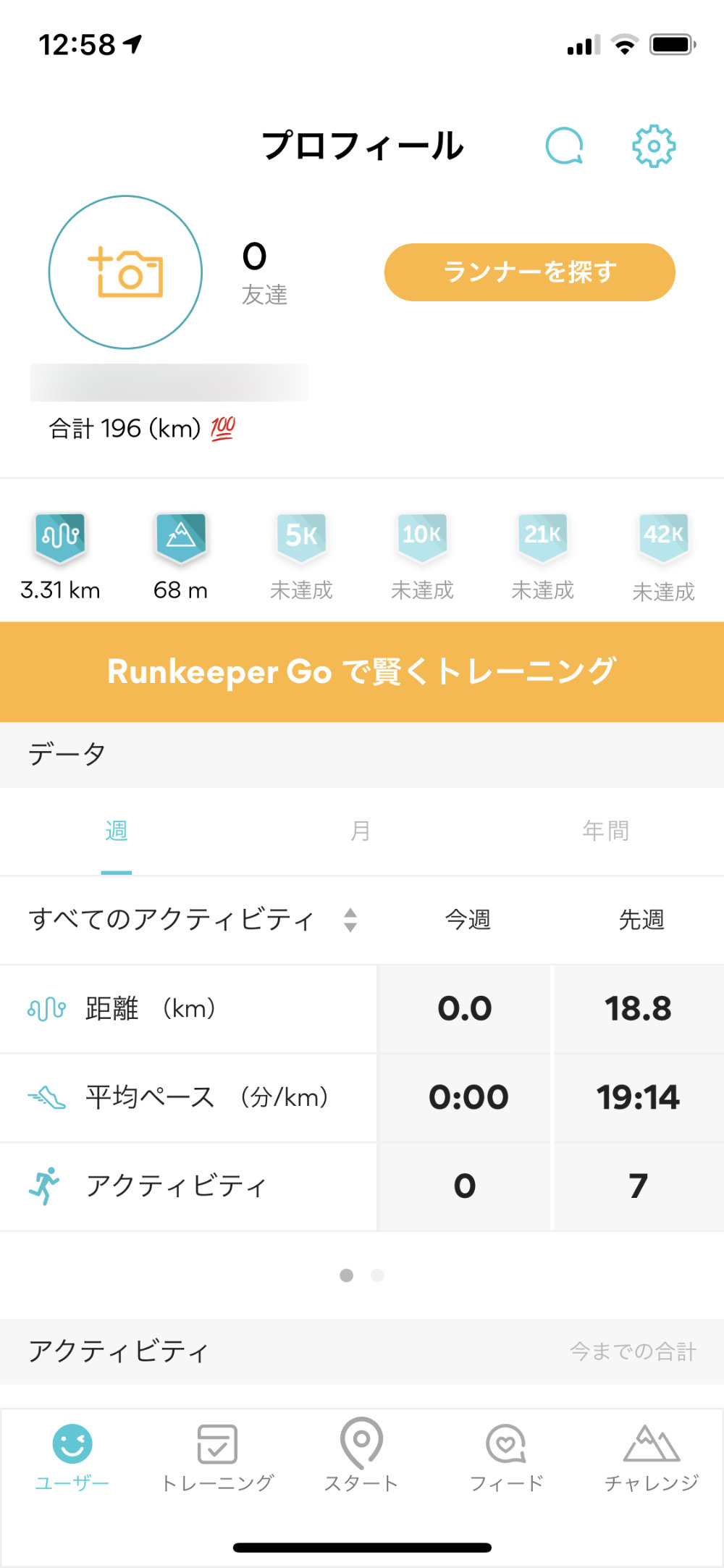
過去のトレーニング履歴を見る事ができます。
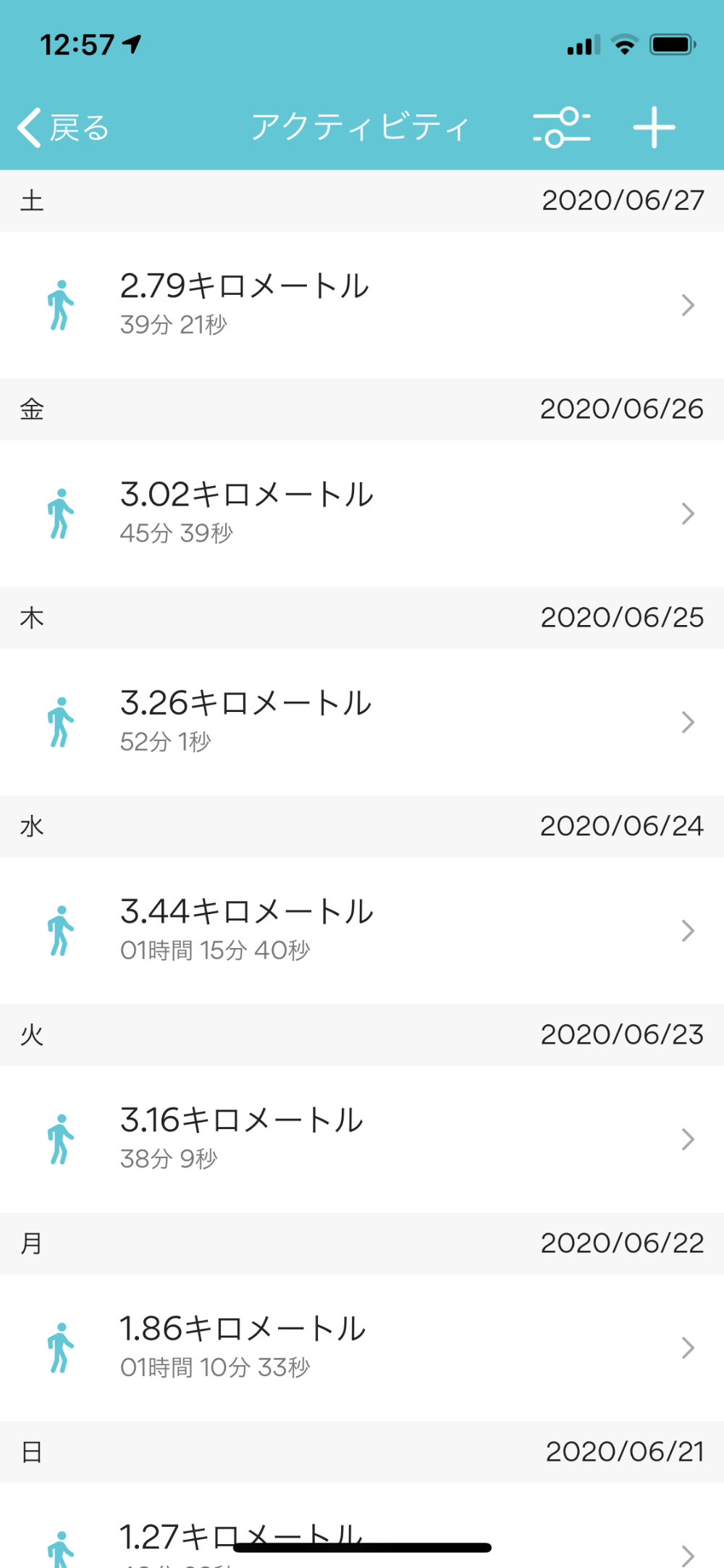
他にもトレーニングプランを設定したりもできます。
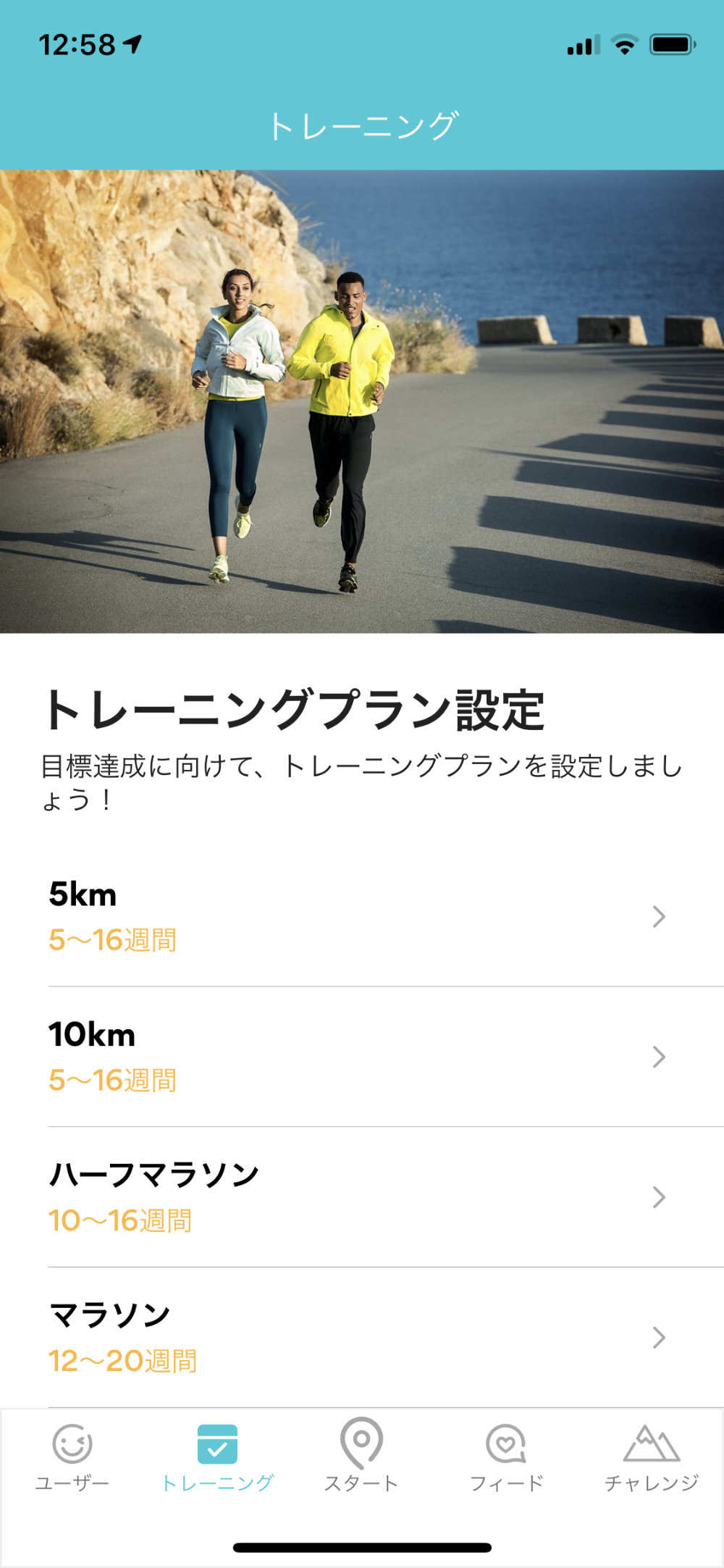
このアプリ自体で何かができるというものではありません。
しかし、毎日3km歩く、今日は5km歩く、といった目標を立てて取り組んで、その記録が簡単に取得できるので非常に便利です。
プランクチャレンジ&プランクワークアウト
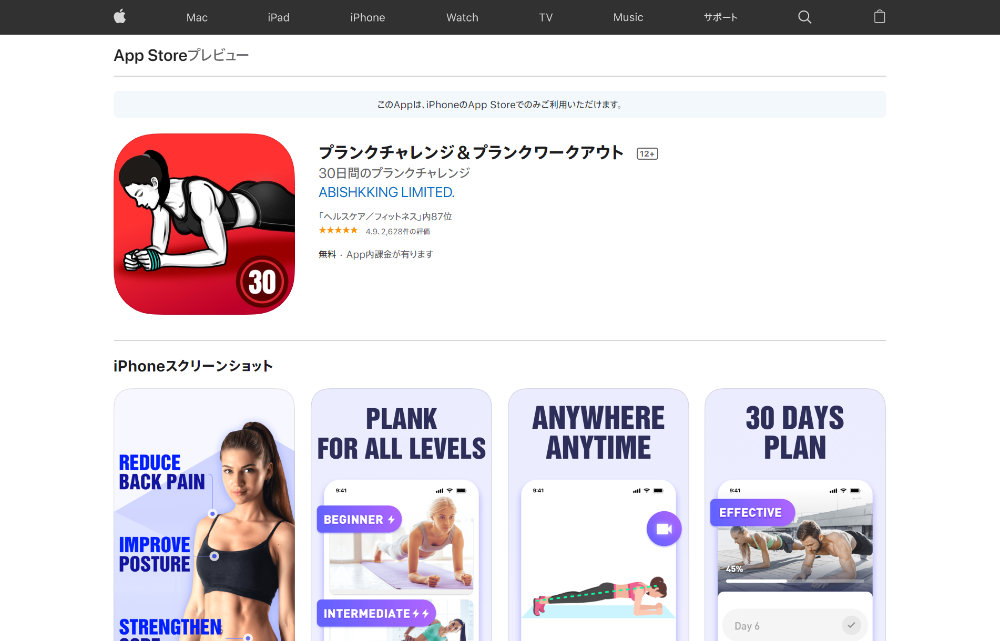
もう一つのアプリがプランクチャレンジ&プランクワークアウト。
以前、「30日プランクチャレンジ」がアメリカで流行しましたが、これがアプリで簡単にできるというものです。

プランク自体は、体幹トレーニングの一つで、plank=板のように腹筋を固めて、体幹(胴体)を真っすぐ伸ばした姿勢をつくって維持するトレーニング。
「30日プランクチャレンジ」は、このプランクを毎日持続時間を伸ばしながら30日間続けるものです。
この「30日プランクチャレンジ」ができるアプリは検索するといくつも出てくるのですが、プランクチャレンジ&プランクワークアウトは、プランクだけでなく他のワークアウトも色々できるのがかなり良い。
こちらもiOSでの説明となりますが、こちらは会員登録は不要。
アプリをインストールして起動。
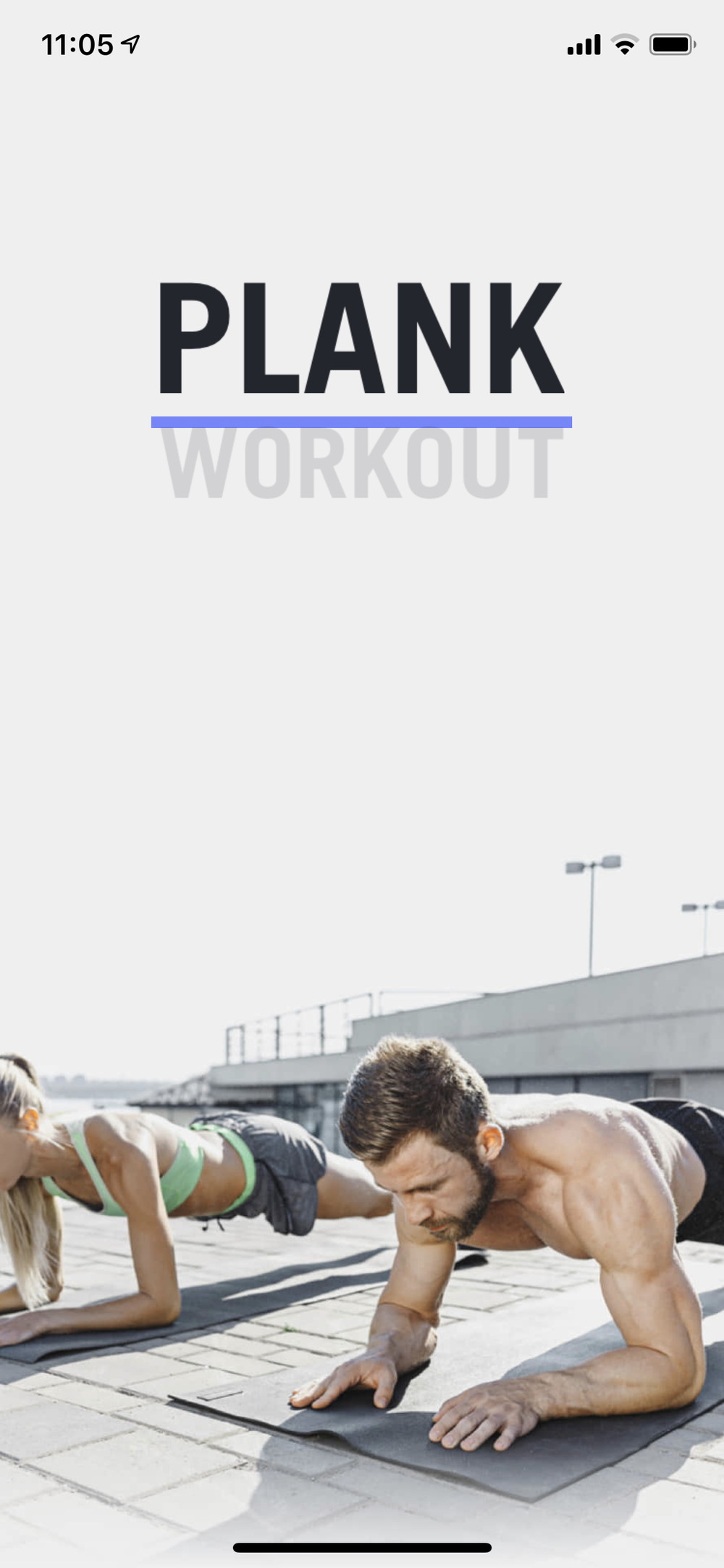
プランクチャレンジ
プランクチャレンジ&プランクワークアウトはいくつかのトレーニングができますが、その一つ目は「プランクチャレンジ」。
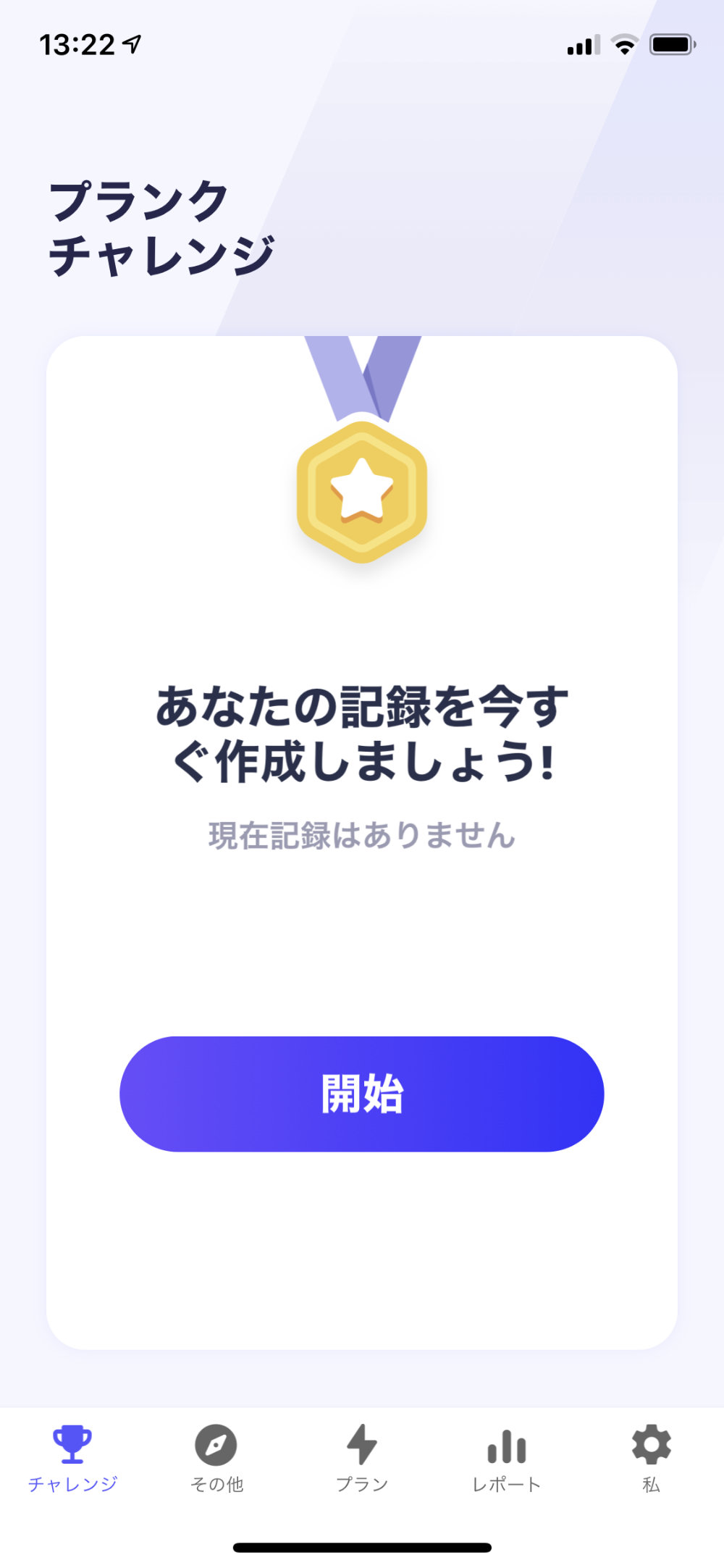
これはひたすらプランクをやるだけのシンプルなもの。
「開始」ボタンを押すとストップウォッチが表示されますので、ひたすらできる時間を計測するというものです。
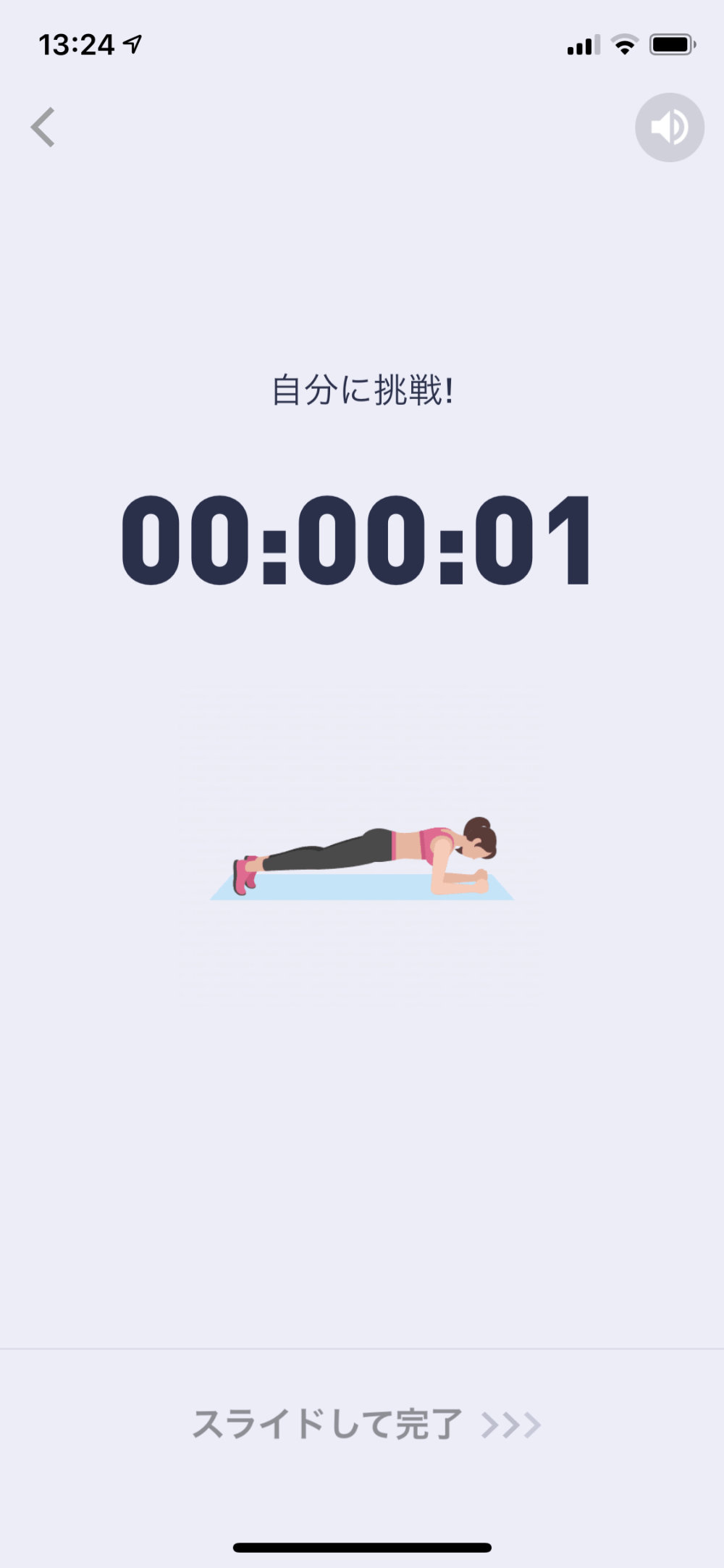
プラン
もう一つが「プラン」で、こちらでは初級、中級、上級、マイトレーニングから選べます。
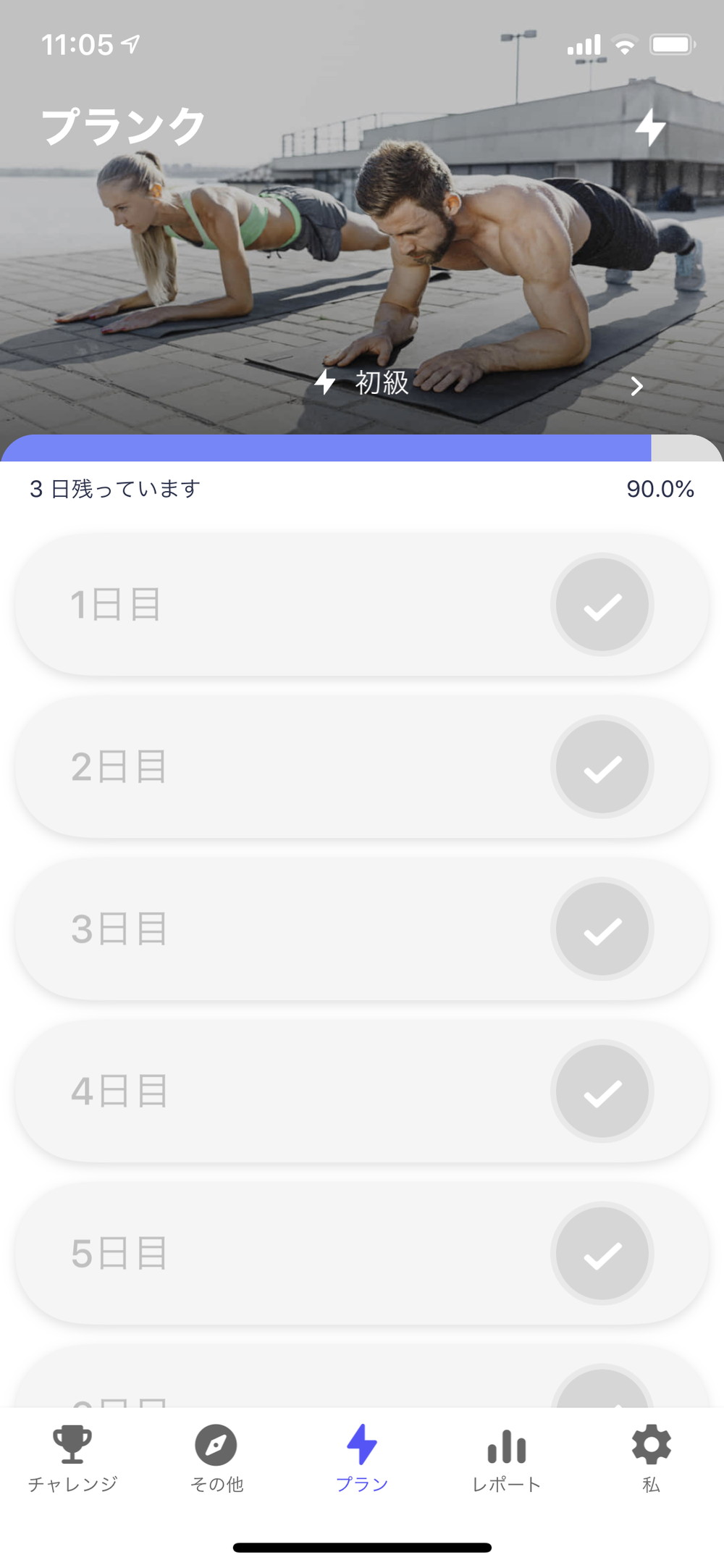
それぞれのレベルに応じて、30日間で行うトレーニングメニューが用意されています。
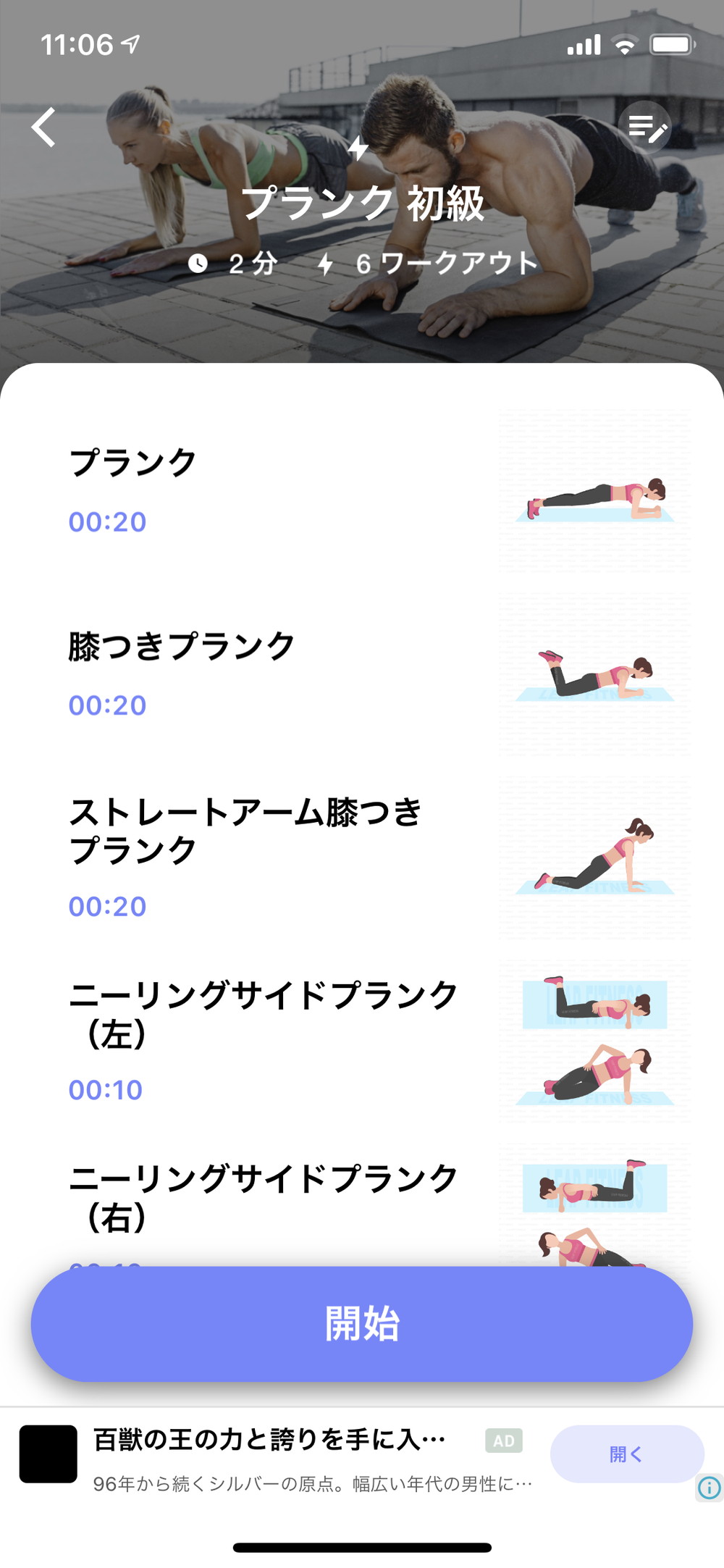
ただ、初級は30日間できたのですが、プランク中級は25日目あたりで急にトレーニングメニューがきつくなります。
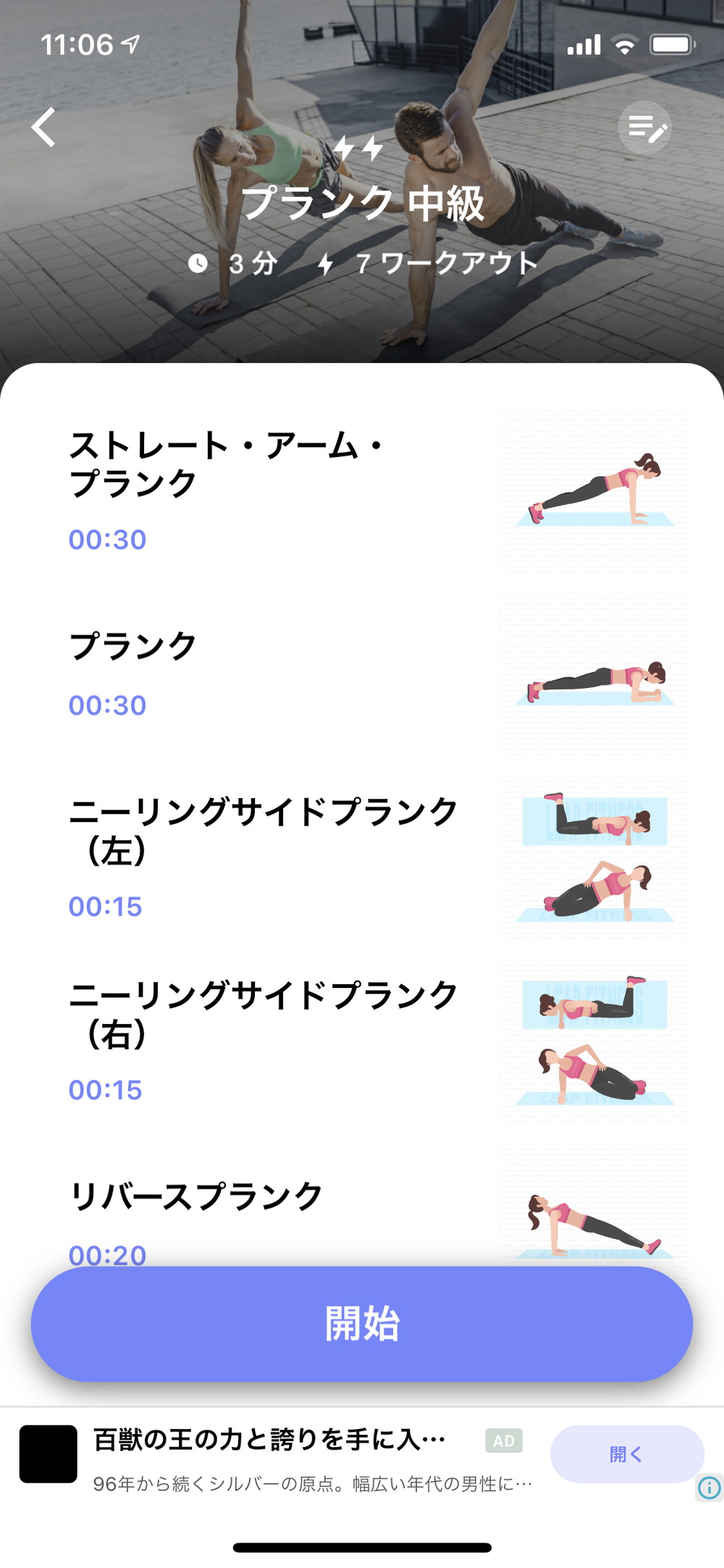
そのため、そこからはマイトレーニングを自分で設定してトレーニングするように変更をしました。
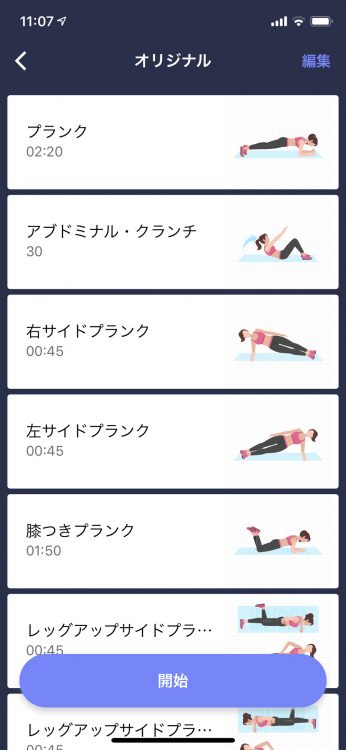
このオリジナルのトレーニングメニューを自由に設定できるのが非常に良いです。
私は、腹筋や足腰を鍛えたかったので、アブドミナル・クランチやスクワットをメニューに入れていますが、それ以外にも毎日少しづつ自分のペースでプランクの時間を増やして継続していってます。
設定
設定では、リマインダーやサウンドオプション、プレアム版への移行ができます。
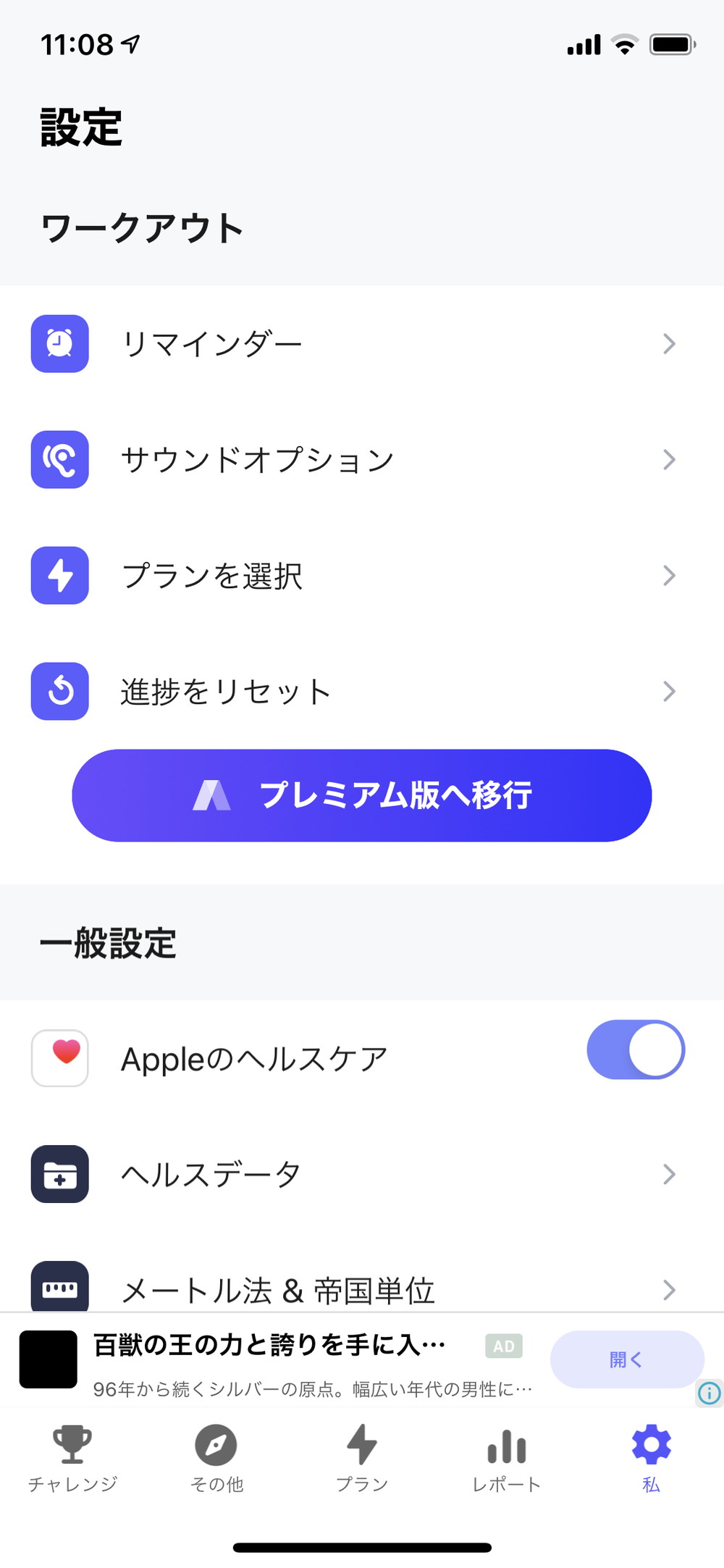
レポート
レポートでは、過去のトレーニング記録を見る事ができます。
カレンダー形式でトレーニングを実施した日やワークアウト回数、消費カロリー、トレーニング時間を確認。
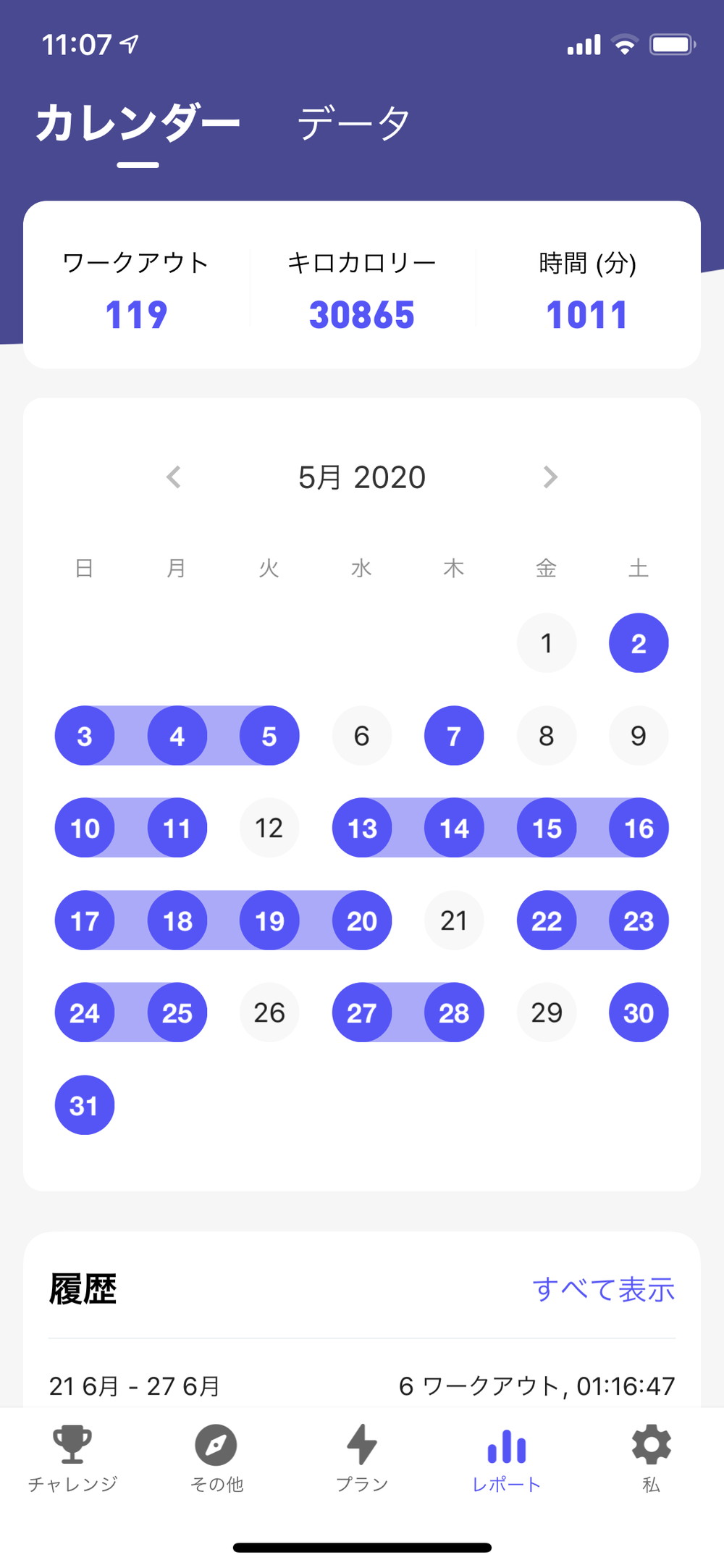
トレーニング内容と消費カロリーをリスト表示。
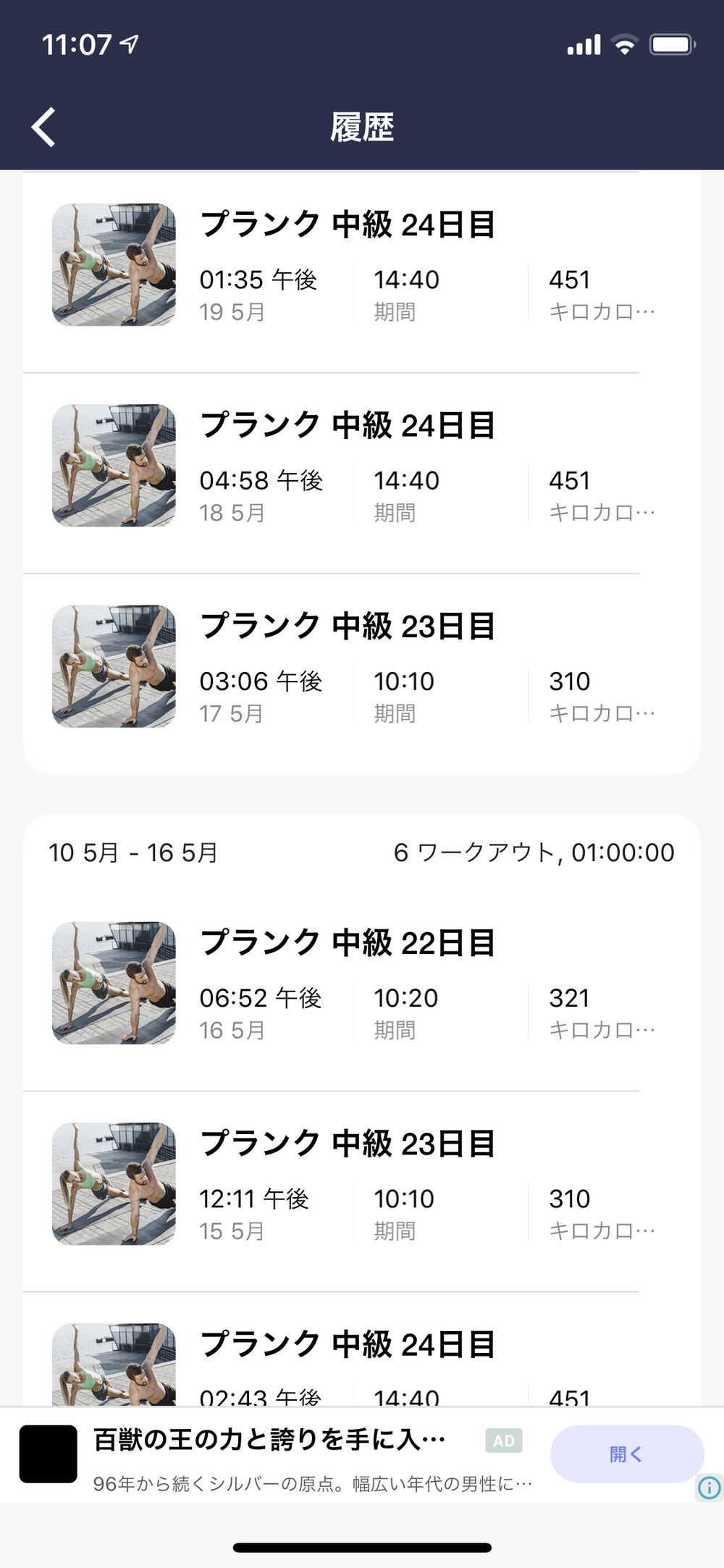
体重の記録が出来るので、トレーニングによって体重がどう変わったかも見る事ができます。
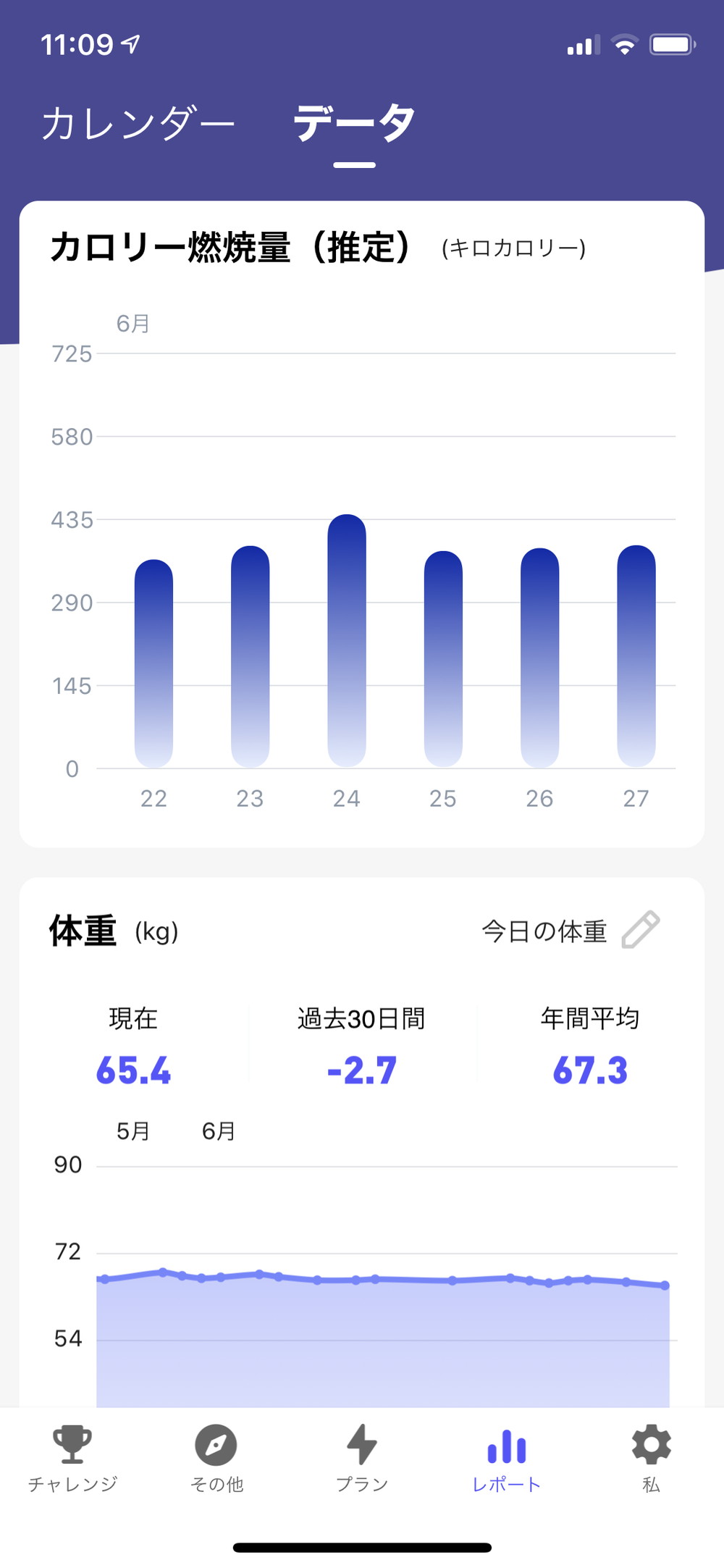
その他
その他では、様々なワークアウトメニューが用意されていますが、こちらは有償となります。
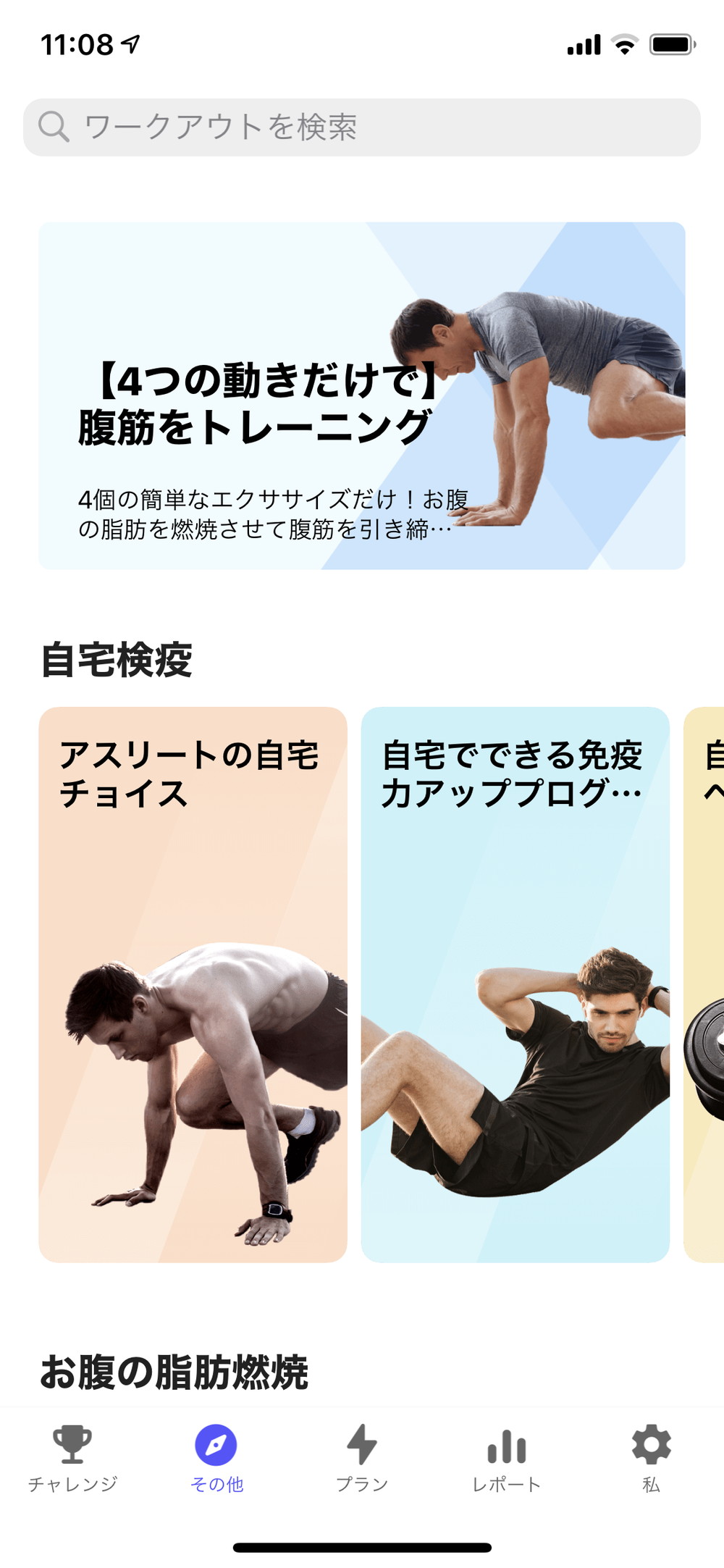
雨の日のトレーニング対策だけ検討中
Runkeeper- GPS ランニングトラッカーとプランクチャレンジ&プランクワークアウトを毎日こなす事で、一時期2kg程増加した体重も順調に減らすことができ、お腹周りもスリムになってきました。
ただ、雨の日にはウォーキングができませんので、外に行けない日の有酸素運動用として、エアロバイクの購入検討だけは続けています。
フィットネスクラブから再開の案内が来ているのですが、しばらくはRunkeeper- GPS ランニングトラッカーとプランクチャレンジ&プランクワークアウトを継続しようと思っています。